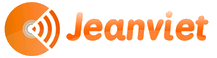Enfin un logiciel gratuit qui va nous permettre de donner une petite touche d’humour dans nos conversations vidéo ! ManyCam permet en effet d’ajouter des effets visuels à tout ce qui provient de notre Webcam. Tout se passe en direct ! On peut modifier à la volée le décor qui se trouve derrière nous, changer notre coupe de cheveux, s’ajouter une paire de lunettes, un chapeau de cowboy,…
Quelques effets en vrac
![]()
![]()
Comment ça marche ?
Chaque fois qu’on bouge le visage, l’effet visuel nous suit… Ce qui est formidable, c’est que tout se cale automatiquement: pas besoin de placer la coupe de cheveux avec la souris… celle-ci épouse automatiquement la forme de notre visage !
Pour avoir le maximum d’effets à votre disposition, enregistrez-vous sur le site de ManyCam, une fois que vous avez installé le logiciel, ils vous donneront une clé d’activation qui débloquera tous les effets.
![]()
Utiliser ManyCam avec Windows Live Messenger
![]()
Pour utiliser ManyCam avec Windows Live Messenger (MSN), Skype, ou tout autre logiciel de conversation vidéo fonctionnant avec une webcam, il faut faire un certain nombre de réglages. J’ai testé avec Skype et MSN, aucun souci ça a marché nickel. Même mon beau frère (qui vient d’avoir son 1er ordi) a réussi à activer ManyCam sur Skype (je l’ai un peu aidé, il est vrai ;-)).
Passons aux réglages
- Installer ManyCam
- Redémarrez votre ordi, pour que tous les pilotes se mettent à jour
- Lancez ManyCam, assurez-vous que le pilote de votre webcam est bien configuré (si votre visage apparaît, c’est OK)
- Lancer ensuite MSN ou tout autre logiciel de conversation vidéo
- Pour MSN, allez dans Outils -> Configuration Audio et Vidéo
- Faites suivant 3 fois, puis choisissez ManyCam Virtual Webcam comme webcam
- Tous les réglages que vous ferez sur ManyCam, apparaîtront alors sur la fenêtre de conversation vidéo de MSN
![]()
Exemple d’utilisation avec MorphVox
![]()
![]()
Autre exemple d’utilisation avec une musique en fonds sonore
![]()
![]()